5 outils et plugins SEO gratuits à essayer
Publié: 2023-07-19Êtes-vous à la recherche de nouvelles façons de gagner du temps en faisant des recherches et des analyses concurrentielles ?
Alors ces cinq outils et plugins SEO pratiques – qui sont entièrement gratuits – devraient vous aider :
- Recherche de concurrents : Wayback Machine
- Analyse des données : copier les liens sélectionnés
- Conception et mise en page : GoFullPage
- Recherche et mise en forme des données : visionneuse de documents en ligne
- Reformater le contenu d'une image : OneNote
1. Recherche de concurrents : Wayback Machine
Internet Archive Wayback Machine est l'un des outils gratuits les plus sous-estimés pour le référencement. Non seulement vous pouvez l'utiliser pour afficher les versions antérieures de votre propre site Web, mais vous pouvez également l'utiliser pour afficher les modifications des concurrents.
Il existe probablement des centaines d'outils et d'approches pour l'analyse SEO concurrentielle, comme Fluxguard et Visualping. Mais la Wayback Machine est gratuite et peut être utilisée sur n'importe quel site. Et il ne peut pas facilement être bloqué par le pare-feu d'un concurrent (oui, votre concurrent peut bloquer les adresses IP passant par le VPN de votre entreprise).
Vous pouvez afficher les versions antérieures des pages des concurrents pour voir ce qu'ils ont mis à jour, testé et annulé, comme :
- Éléments de conception et de mise en page
- Appels à l'action (CTA)
- Changements de contenu et de titre
- Focus sur les mots clés
Web Archives possède également des extensions pour tous les principaux navigateurs qui vous permettent de visualiser instantanément les versions de n'importe quelle page sur laquelle vous vous trouvez.
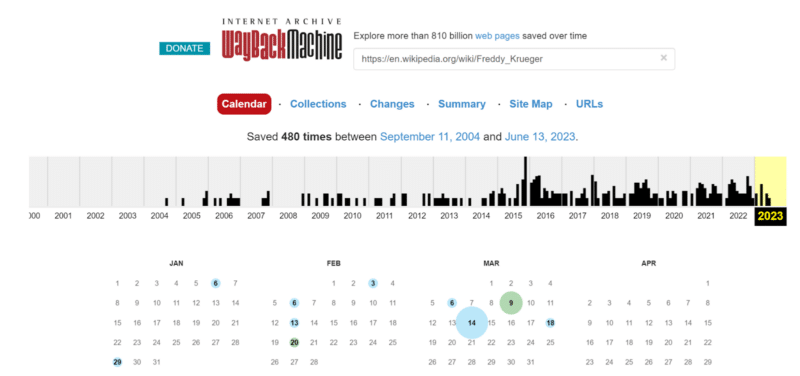
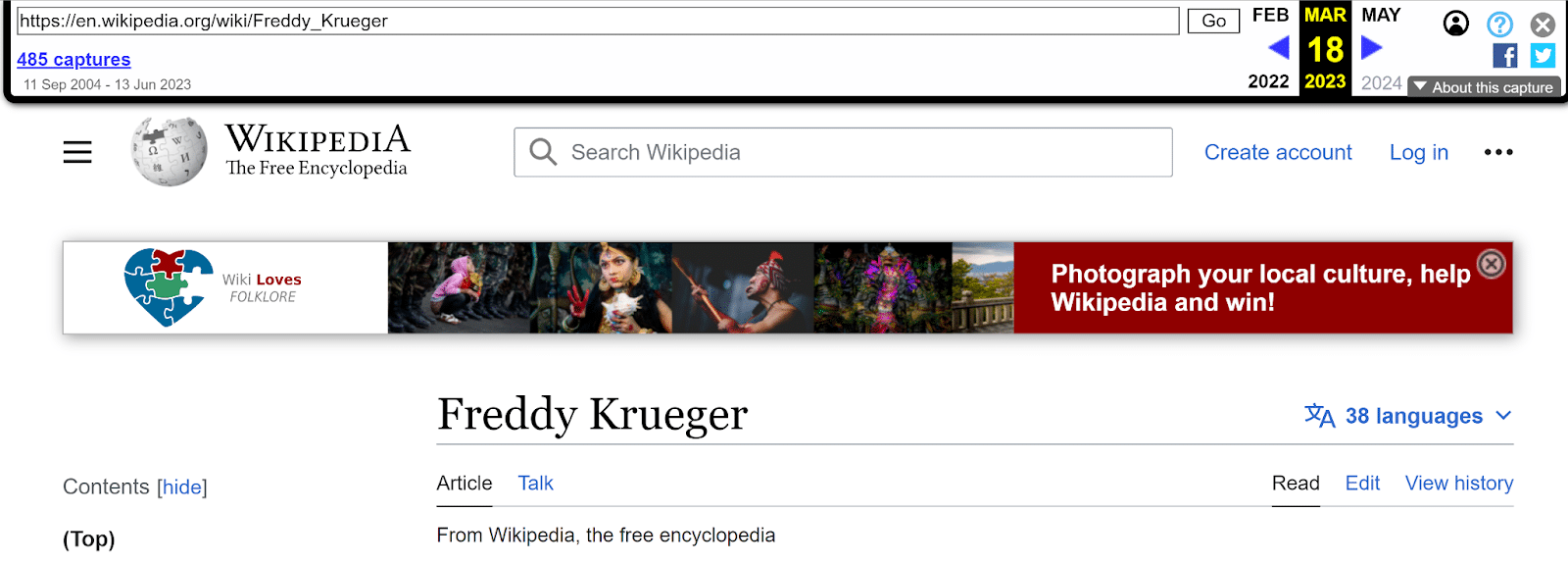
Quand l'utiliser
- Repérez et suivez les tendances au fil du temps, ou proposez des idées à tester sur votre propre site.
- Utilisez l'onglet Modifications pour voir à quel point une page a changé au fil du temps. Cela peut vous donner des indices si des concurrents semblent mettre à jour certaines pages selon un calendrier régulier.
- Pour les sites qui utilisent une structure de catégories ou de dossiers, l'onglet Plan du site vous permet de voir une carte visuelle de la structure du site. Ceci est particulièrement utile pour les sites sans sitemap évident ou public.
- Partagez des captures d'écran avant et après si vous ne pouvez pas accéder aux versions précédentes de votre page.
Quand tu ne peux pas l'utiliser
La Wayback Machine a un inconvénient majeur : vous ne pouvez pas afficher une page qui n'a pas été archivée auparavant.
La Wayback Machine n'a pas d'enregistrement de chaque page Web, même si elle s'en rapproche énormément.
The Archive affirme avoir 813 milliards de pages Web dans sa collection. Avec environ 4,5 milliards de pages Web indexées existantes, cela représente environ 18 % de l'ensemble d'Internet.
Heureusement, vous pouvez ajouter n'importe quelle page à l'archive que vous pourrez consulter plus tard. Si vous recherchez une URL et qu'elle ne se trouve pas dans l'archive, cliquez sur l'option pour l'enregistrer pour l'ajouter à la collection. Mais il n'y aura pas de données historiques avant ce point.
Creusez plus profondément. 5 façons d'utiliser la Wayback Machine pour le référencement
2. Analyse des données : copier les liens sélectionnés
Supposons que vous disposiez d'une liste de titres d'articles liés dans une feuille de calcul. Mais vous devez également ajouter les URL réelles dans une colonne.
Au lieu de cliquer avec le bouton droit de la souris et de copier chaque URL dans une nouvelle cellule, vous pouvez utiliser l'extension Copier les liens sélectionnés pour Chrome et Firefox.
Copiez le texte lié, puis cliquez avec le bouton droit et collez. Vous avez maintenant une liste des URL du contenu que vous avez copié.
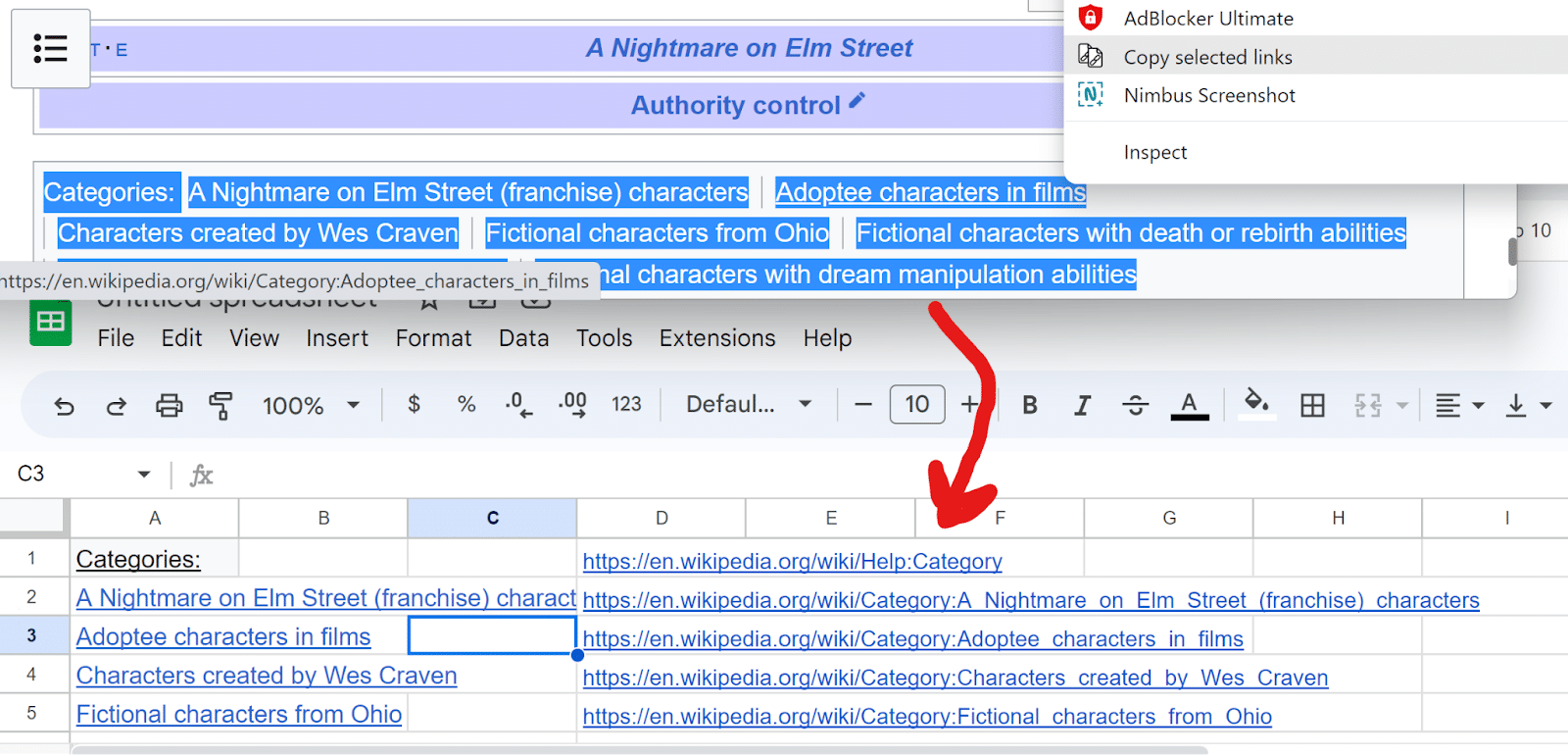
Quand l'utiliser
Si vous apportez des modifications sur de nombreuses pages de votre site, vous devez généralement vous connecter à votre CMS, ouvrir chaque page, puis cliquer sur Modifier. Ou vous pouvez rechercher chaque page dans le tableau de bord du CMS et cliquer sur Modifier sur chacune d'elles.
Si vous utilisez un CMS comme WordPress, vous pouvez souvent copier la liste des pages directement depuis votre tableau de bord CMS, ainsi que les liens Modifier, dans la même feuille de calcul.
- Créez une feuille de calcul.
- Dans votre CMS, sélectionnez toutes les pages à éditer et à copier avec Ctrl/Cmd + C.
- Dans votre feuille de calcul, collez la liste des pages liées.
- Cliquez avec le bouton droit sur les titres de page et collez les URL en direct dans une colonne.
- Cliquez avec le bouton droit sur les liens Modifier et collez-les dans une autre colonne.
Recevez la newsletter quotidienne sur laquelle les spécialistes du marketing de recherche comptent.
Voir conditions.
3. Conception et mise en page : GoFullPage
Vous avez maintenant une feuille de calcul avec une liste des liens de page et des liens de modification. Vous pouvez cliquer avec le bouton droit de la souris et ouvrir tous les liens Modifier dans de nouveaux onglets au lieu d'ouvrir chaque page individuellement.
GoFullPage est une extension de navigateur Chrome qui vous permet de prendre une capture d'écran d'une page entière à la fois.
Vous pouvez prendre une photo d'une page entière sur ordinateur et mobile sans avoir à faire défiler et à prendre plusieurs captures d'écran.
Enregistrez votre capture d'écran au format PDF ou PNG, ou annotez votre image avec des notes avant de l'enregistrer ou de la partager.
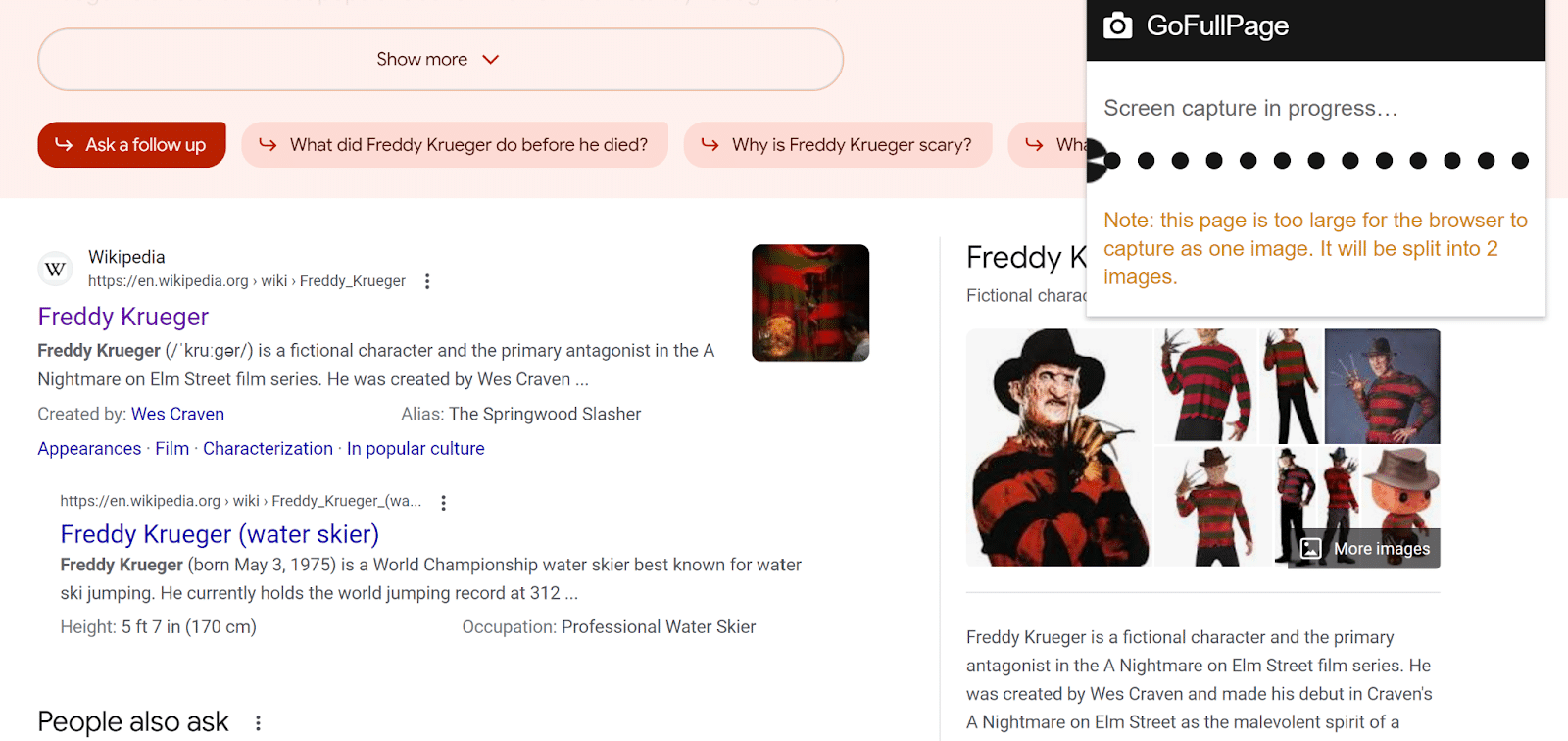
Quand l'utiliser
- Enregistrez les résultats de la recherche pour des mots-clés spécifiques pour voir comment le SERP change au fil du temps.
- Comparez les résultats SERP côte à côte pour les utilisateurs situés à différents endroits ou utilisant différents appareils.
- Partagez des captures d'écran avant et après les changements de page.
- L'utilisateur teste différentes versions de la même page sans avoir besoin d'un concepteur.
4. Recherche et mise en forme des données : Docs Online Viewer
Faire une recherche avancée sur le Web pour filetype:pdf est extrêmement utile pour trouver des types de données spécifiques, comme des exemples de fichiers et des rapports.
Mais certains sites vous demandent de télécharger le PDF au lieu de vous permettre de le visualiser directement dans votre navigateur. Vous pouvez toujours ouvrir un PDF dans Chrome à partir de vos paramètres de confidentialité et de sécurité. Mais ce n'est pas infaillible.
Docs Online Viewer, une extension de navigateur Chrome ou Firefox, place une icône de nuage lié à côté de n'importe quel PDF. Cliquez dessus pour afficher le PDF dans votre navigateur.
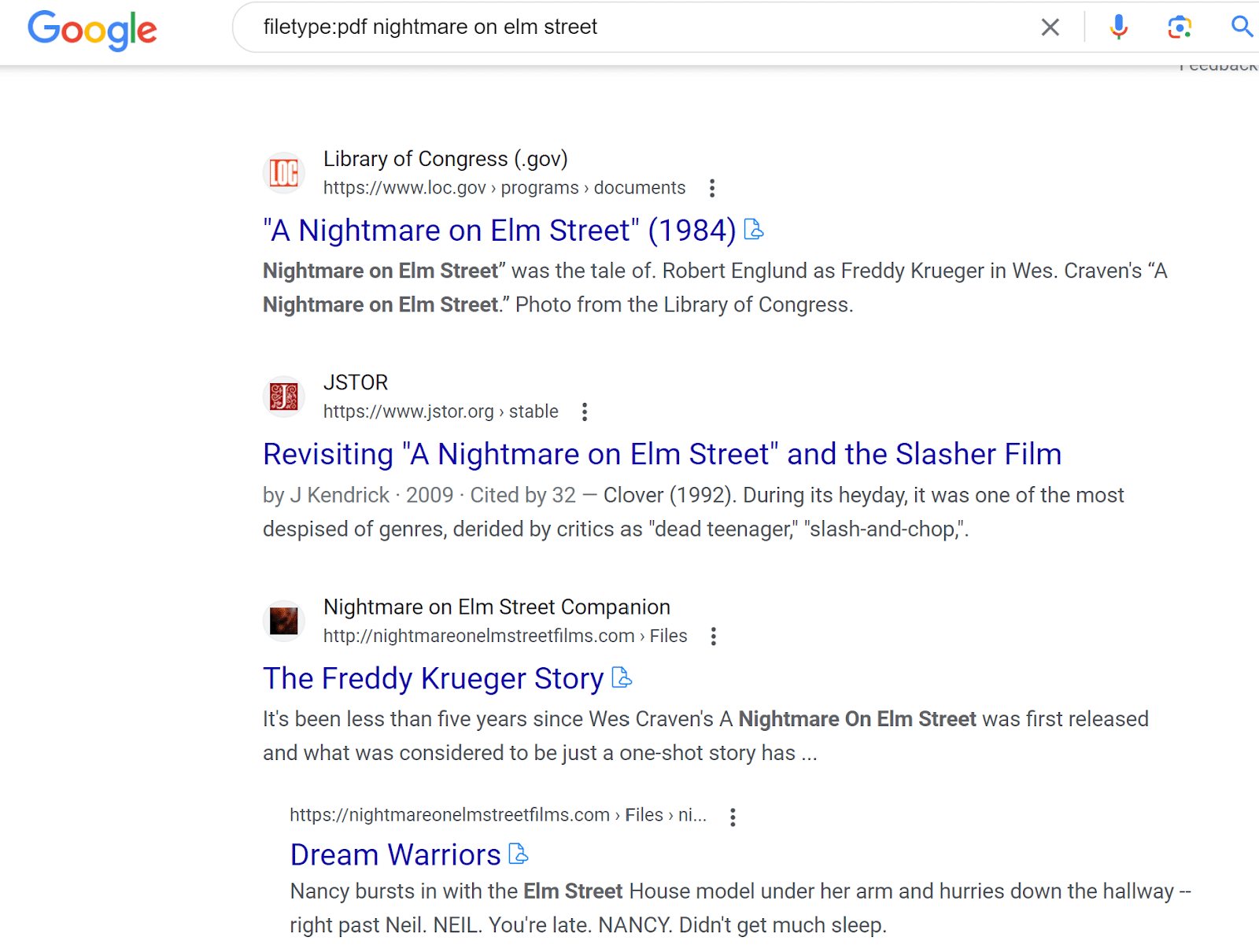
Quand l'utiliser
- Le cas d'utilisation évident est que vous n'ayez jamais à télécharger un PDF avant de savoir si le PDF est utile.
- Parfois, ce plugin vous permet d'afficher un PDF qui se trouve derrière un bouton d'inscription par e-mail - sans donner votre adresse e-mail.
- L'affichage du PDF dans votre navigateur signifie également que vous pouvez également le combiner avec d'autres extensions. Utilisez ce plugin avec Copier les liens sélectionnés pour copier toutes les URL dans une base de données de liens, par exemple.
5. Reformatez le contenu d'une image : OneNote
OneNote est un programme incontournable pour organiser les notes et votre vie professionnelle. Il a également une fonctionnalité moins connue : copier du texte à partir d'images.
- Copiez n'importe quelle image dans une page OneNote.
- Faites un clic droit sur l'image.
- Sélectionnez Copier le texte de l'image .
- Collez-le dans votre note avec Ctrl/Cmd + V ou clic droit + coller.
Ce n'est pas parfait pour copier du texte par tous les moyens. Mais pour les images structurées autour de la copie, la précision peut atteindre 80 %.
Vous devrez souvent vérifier manuellement certaines lettres et certains chiffres. OneNote peut mélanger un 1 et un L, par exemple.
Quand l'utiliser
Ceci est utile pour extraire le contenu d'une image afin que vous puissiez analyser les données ou les transformer en contenu sur la page.
Google ne peut pas lire le contenu des images comme s'il lisait la copie sur la page, même s'il contient un texte alternatif approprié. Les lecteurs d'écran ne peuvent pas non plus.
Chaque fois que vous avez une image sur une page, il est utile d'inclure les mêmes informations de l'image dans un autre format plus lisible. Utilisez cet outil pour prendre un diagramme et le transformer en copie, ou inclure à la fois une image d'un tableau et un tableau HTML sur votre page.
La fonctionnalité d'image en texte est disponible avec les versions gratuites ou premium de OneNote. OneNote est disponible pour PC et Mac.
Tirez le meilleur parti de vos outils de référencement
Pour tirer le meilleur parti de vos outils de référencement, partagez les meilleurs outils et astuces que vous avez trouvés avec votre équipe, vos clients et vos pairs.
Les référenceurs adorent essayer de nouvelles choses, alors essayez de nouveaux outils et fonctionnalités chaque fois que vous le pouvez, puis partagez vos connaissances avec les autres.
Les opinions exprimées dans cet article sont celles de l'auteur invité et pas nécessairement Search Engine Land. Les auteurs du personnel sont répertoriés ici.
